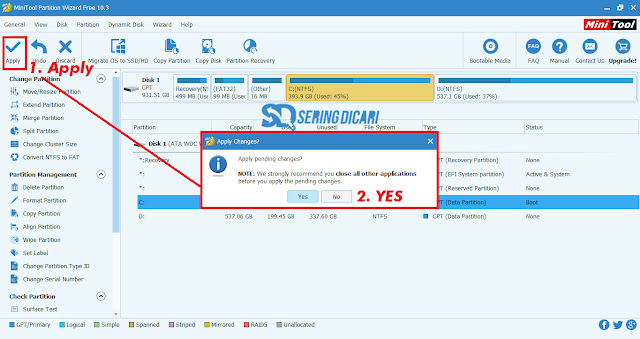Cara Convert Video Youtube Menjadi Mp3, Mp4, Avi, dll
Saya adalah termasuk orang yang suka mendengarkan musik di youtube, banyak musik sekaligus video clip keren yang bisa kita tonton. Namun, terkadang saya juga ingin mendengarkan musik lewat handphone tanpa menghabiskan kuota internet. Hal yang harus dilakukan yaitu meng-convert lagu-lagu yang ada di youtube menjadi mp3 kemudian memindahkannya di HP.

Pada artikel kali ini saya ingin berbagi tutorial bagaimana cara convert video youtube menjadi mp3. Sebenarnya Anda juga bisa convert dalam format lain tergantung kebutuhan Anda. Caranya sangat mudah sekali, Anda tidak perlu meng-install aplikasi, karena cukup dibuka lewat browser saja.
1. Pertama, pilih video youtube yang ingin anda convert menjadi mp3.
2. Copy link video tersebut, berada di atas address bar browser Anda.
3. Buka website Online Video Converter
4. Pada website tersebut Anda akan menemukan tiga pilihan fitur yang dimiliki oleh OVC. Pada hal ini pilih dibagian kiri Convert a Video Link.

5. Lalu Anda akan masuk ke dalam halaman seperti dibawah ini.


Pada artikel kali ini saya ingin berbagi tutorial bagaimana cara convert video youtube menjadi mp3. Sebenarnya Anda juga bisa convert dalam format lain tergantung kebutuhan Anda. Caranya sangat mudah sekali, Anda tidak perlu meng-install aplikasi, karena cukup dibuka lewat browser saja.
1. Pertama, pilih video youtube yang ingin anda convert menjadi mp3.
2. Copy link video tersebut, berada di atas address bar browser Anda.
3. Buka website Online Video Converter
4. Pada website tersebut Anda akan menemukan tiga pilihan fitur yang dimiliki oleh OVC. Pada hal ini pilih dibagian kiri Convert a Video Link.

5. Lalu Anda akan masuk ke dalam halaman seperti dibawah ini.
- Kolom link, masukkan link video yang sudah Anda copy dari youtube.
- Pilih format sesuai dengan kebutuhan, entah itu mp3, mp4, dll
- Setelah itu klik Start
Tunggu beberapa saat, proses convert berlangsung sangat cepat, hanya butuh beberapa detik saja.

6. Jika proses sudah selesai berarti Anda sudah bisa downl*ad hasil video yang Anda pilih. Selesai! Jika ingin melakukannya lagi cukup klik Convert Again. Lakukan proses yang sama.
Untuk tutorial dalam bentuk vidio Anda bisa menonton dibawah ini :
Pada website Online Video Converter bisa mendeteksi apakah Anda menggunakan Add block atau tidak, jika Anda menggunakannya mungkin bisa dihapus terlebih dahulu karena ketika Add block Anda aktif, website tidak akan bisa membukanya.
Sekian tutorial kali ini, semoga bermanfaat. Sampai jumpa di postingan selanjutnya. Salam!